Преглед садржаја
За различите сврхе, можда ћете морати да представите број заокружен на 2 децимале места. Наш дневни ред за данас је да вам покажемо неколико начина да заокружите бројеве на 2 децимале у Екцел-у. За вођење сесије користићемо Мицрософт 365 верзију . Овде можете користити онај који вам највише одговара.
Преузмите свеску за вежбу
Можете да преузмете радну свеску за вежбу са доње везе.
Заокруживање До 2 децимална места.клсм
6 начина да се бројеви заокруже на 2 децимална места у Екцел-у
Пре него што уђемо у ширу слику, хајде да се упознамо са данашњом радном свеском. Заправо, у овој радној свесци имамо основну табелу за ученике и њихово бодовање од 1000 . У основи, користећи ову табелу видећемо како заокружити бројеве на 2 децимале у Екцел-у. Штавише, да би било једноставно, донели смо вам ову табелу, где је Просечан резултат у децималним вредностима . Али, у стварном сценарију, просеци за сва времена неће бити вредности разломака, а у исто време, ваши скупови података могу имати друге вредности разломака.
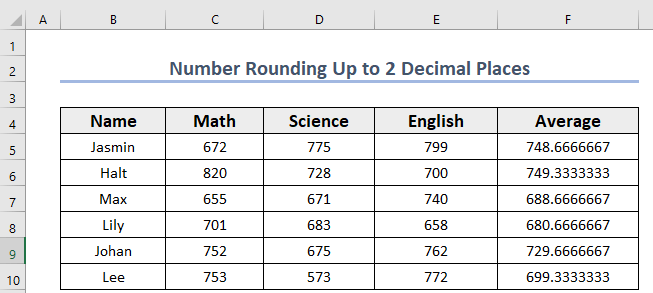
1. Форматирање бројева за заокруживање на 2 децимална места
На крају, Екцел пружа функцију Формат , помоћу које можете лако заокружити вредности. У сврху поређења оригиналних и заокружених вредности, копирали смо оригиналне вредности ( Просек колона) у другу колону под називом Заокруженона такав начин да можете изабрати жељени број децимала места. Само изаберите метод који желите да користите из падајућег менија Одабери метод . Затим унесите свој број и жељена децимална места. То ће вам дати резултат.
Даље, урадили смо један пример за вас.
Закључак
То је све за сесију. Овде смо покушали да наведемо неколико начина за заокруживање бројева на 2 децимале места у Екцел-у. Надам се да ће вам то помоћи. Слободно коментаришите ако вам се нешто чини тешко разумљивим. Обавестите нас који од метода вам се највише допао и који ћете користити.
Можете и да нам кажете како да заокружите бројеве на 2 децимална места у Екцел-у.
Просек. 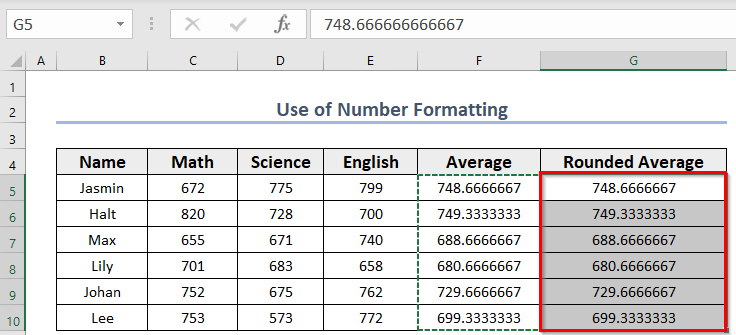
Сада изаберите било коју од вредности и истражите одељак Број за ту вредност. Овде, за број који има више од 2 децимална места (осим ако немате нешто унапред дефинисано) требало би да видите да је у формату Генерал категорије.
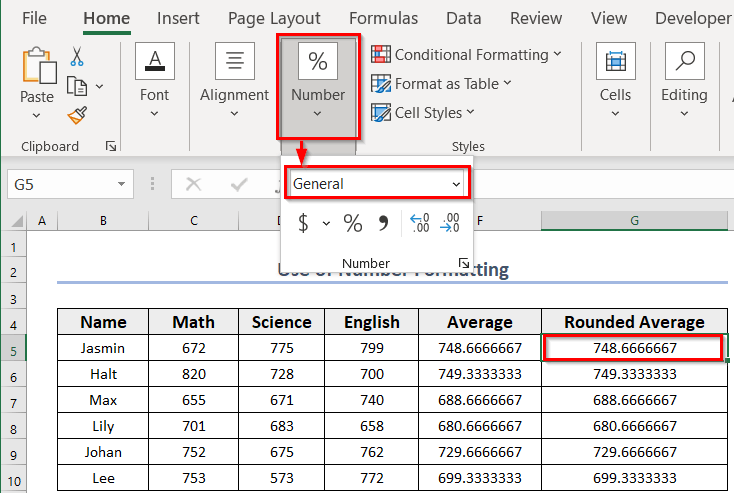
- Сада, са картице Почетна &гт;&гт; наћи ћете одељак Број . Одатле можете форматирати своје вредности.
- Затим кликните на икону листе поред назива категорије. Овде ћете пронаћи бројне категорије.
- Након тога изаберите категорију под називом Број .
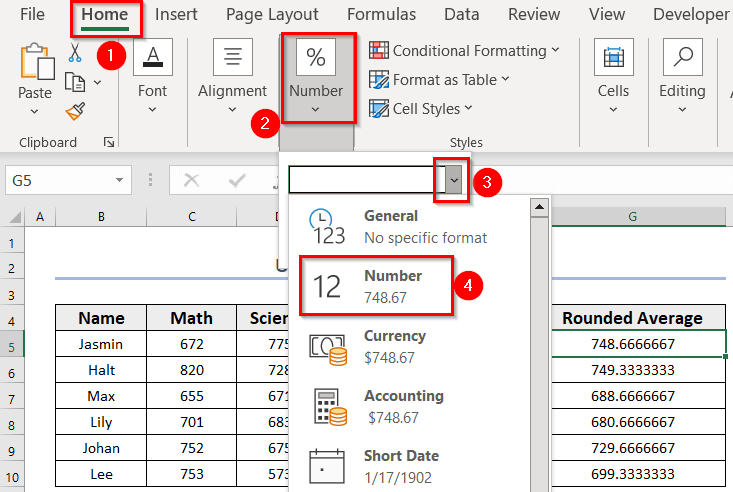
Као резултат, вредност ће бити заокружена на 2 децимале и формат ће бити промењен у Број са Опште .
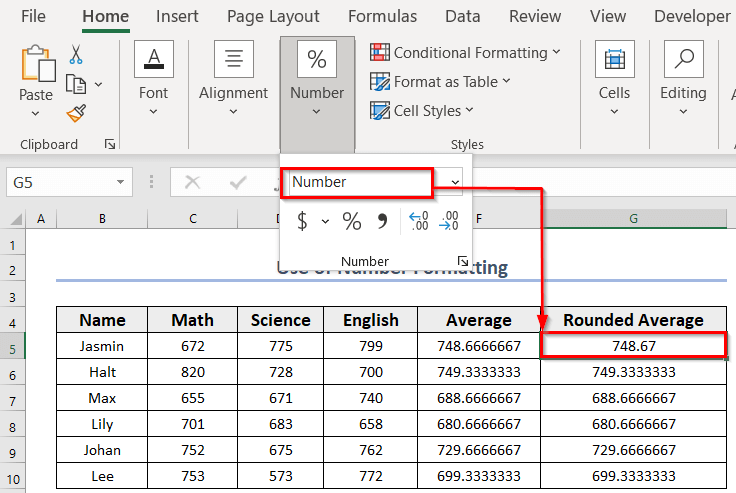
Сада, хајде да покушамо на други начин да заокружимо на 2 децимална тачка.
- Прво, истражите Број поново одељак. Овде ћете пронаћи опцију Смањи децимални број .
- Друго, кликните на Смањи децимални број колико пута треба да достигнете 2 децимале места. У овом примеру, кликнули смо неколико пута пошто смо имали 7 децималних места.
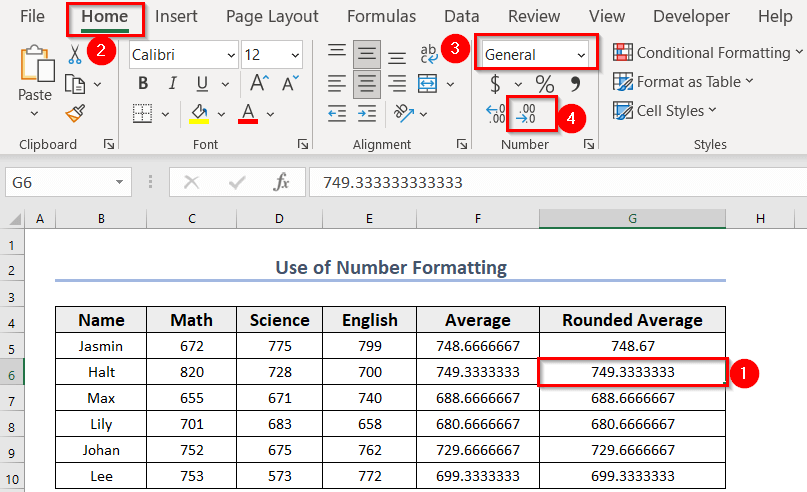
На крају, вредност ће бити заокружена на 2 децимална места и овде смо променили формат у Број са Опште.
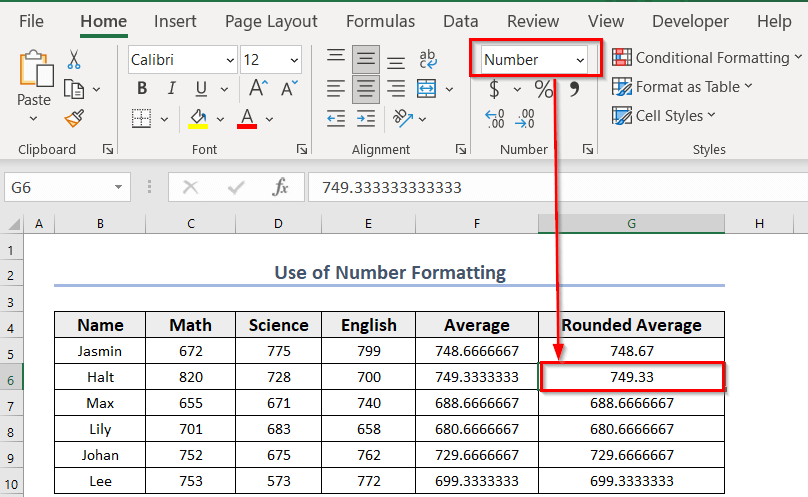
- Сада, можете користити било коју од техника Форматирања бројева за остатаквредности у табели са примерима.
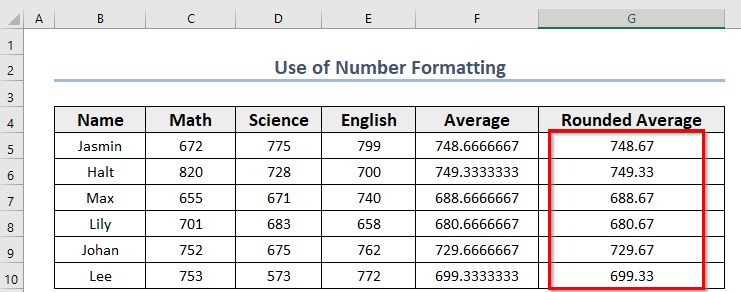
2. Прилагођено обликовање на заокруживање на 2 децимална места
Слично, Екцел вам пружа опцију да изаберите свој прилагођени формат да бисте заокружили бројеве на 2 децимална места. Хајде сада да причамо о корацима.
- Прво, изаберите податке. Овде смо изабрали Г5:Г10 ћелије.
- Друго, притисните ЦТРЛ+1 .
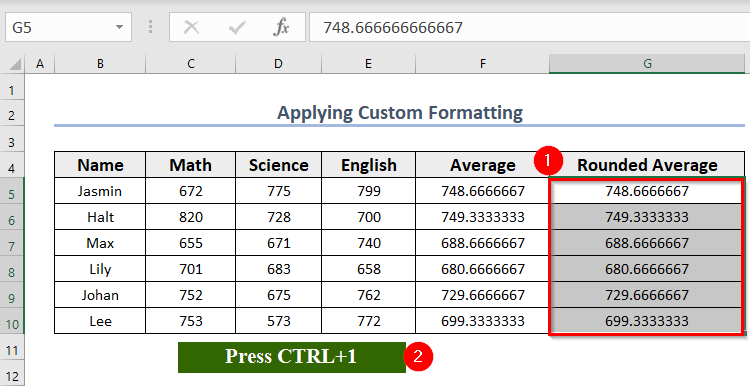
Као резултат, појавиће се нови прозор под називом Формат Целлс .
- Сада идите на опцију Прилагођено .
- Онда смо изабрали 0.00 пошто су нам потребни бројеви до 2 децимална места. Овде можете одмах видети формат као Узорак .
- Након тога притисните ЕНТЕР или кликните на ОК.
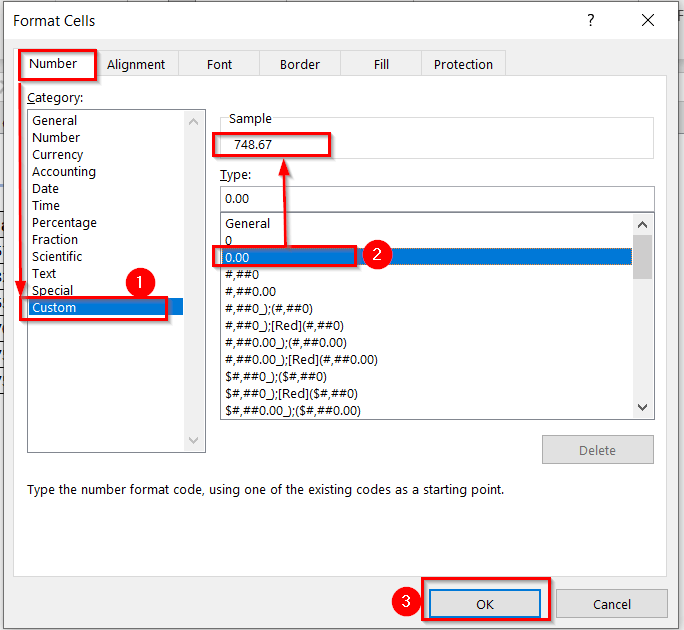
Коначно, успешно смо добили бројеве до 2 децимална места.
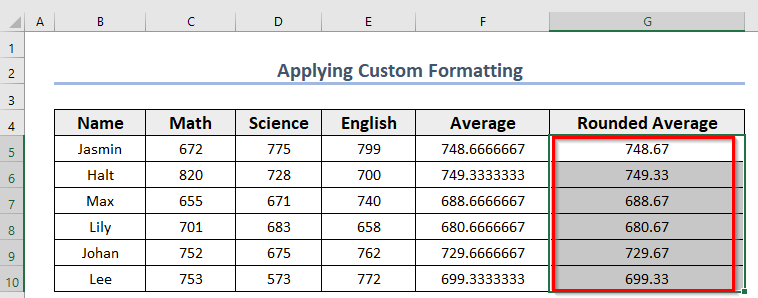
- Сада, хајде да се вратимо мало уназад и за ово поново изаберите податке.
- Затим, са картице Почетна &гт;&гт; истражите одељак Број и кликните на икону листе поред категорије.
Овде ћете пронаћи бројне опције (да ли сте то урадили и раније) . На дну ћете пронаћи опцију под називом Више формата бројева .
- Након тога, кликните на Још формата бројева , појавиће се оквир за дијалог у испред вас.

Сада, у овом дијалогу, наћи ћете опцију под називом Прилагођено .
- Дакле, бирајући тоопцију, можете да убаците одговарајући формат у поље Тип , иако Екцел има неки унапред дефинисани формат креиран за процену неколико студија случаја.
- Овде смо убацили “#.## ” као формат.
- Затим кликните на ОК (или притисните ЕНТЕР ).
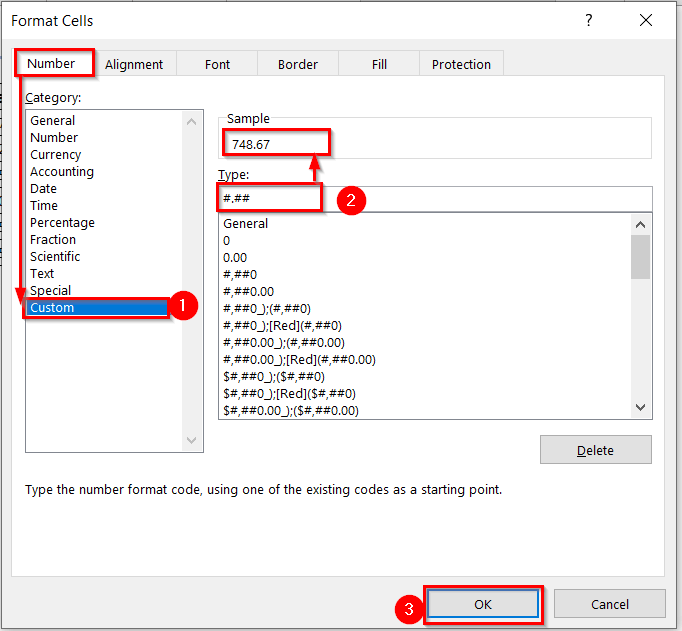
Радио је савршено. Слично овоме можете формирати свој формат за било коју врсту уноса у Екцел-у. Али, за друге ћелије, не морате да куцате формат изнова и изнова. Можете само да изаберете формат који сте уметнули.
- Прво, изаберите ћелију коју желите да форматирате и поново идите на дијалог Форматирај ћелије .
- Обично ће ваша уметнута формула бити на дну типа формата. Дакле, померите се надоле и изаберите формат.
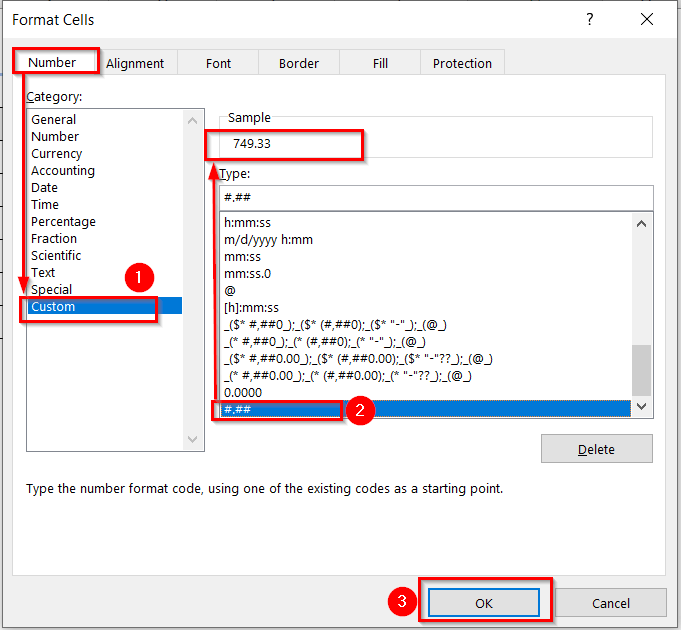
- Сада можете користити било коју од техника прилагођеног обликовања за остало вредности у табели са примерима.
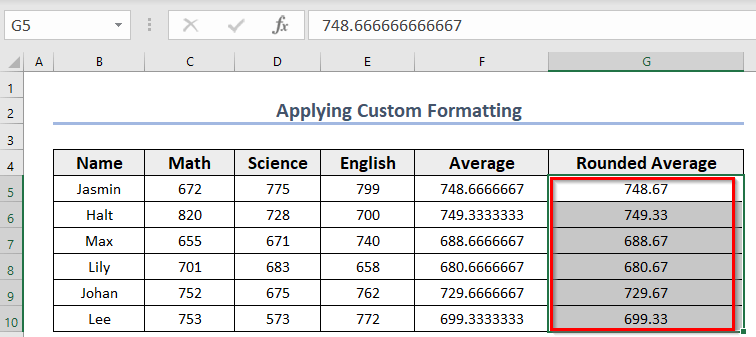
Прочитајте више: Екцел 2 децимална места без заокруживања (4 ефикасна начина)
Слична очитавања
- Како користити код формата бројева у Екцел-у (13 начина)
- [Решено] Екцел број сачуван као текст
- Како заокружити на најближих 100 у Екцел-у (6 најбржих начина)
- Користите број телефона Форматирање у Екцел-у (8 примера)
- Како заокружити бројеве на најближи вишеструки број од 5 у Екцел-у
3. Коришћење функције РОУНД у Екцел-у
За заокруживање броја можете користити афункција која се зове РОУНД функција . Штавише, можете сазнати више о функцији РОУНД кликом на горњи линк.
Овде је синтакса за ову функцију:
РОУНД (број, број_цифре)број: Број који желите да заокружите.
број_цифре: Број цифара на који број треба заокружити.
Пошто је наш план да заокружимо бројеве у Екцел-у за 2 децимале знака, у следећим примерима користићемо 2 у чувару места за број_цифре .
Овде смо написали функцију РОУНД за просечни резултат Јасмина . И од броја 4 децималних места, обезбедио је број до 2 децималних места.
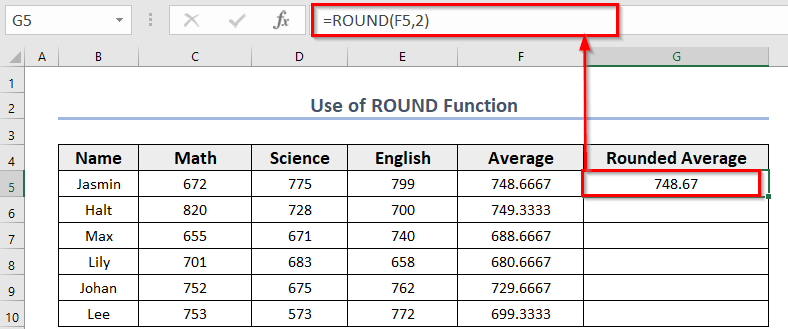
Даље, ако приметите , видећете у колони Просек да је број био 748,6667 , али у колони Заокружени просек вредност је 748,67 .
Надам се да се сећате, кад год ће одлазећа цифра бити већа или једнака 5 , 1 се додаје на крајњу десну преостала цифра. Функција РОУНД прилагођава исти метод.
- Сада, за остале вредности, напишите функцију или можете да користите Екцел функцију аутоматског попуњавања . Пошто је време за вежбање, боље напишите функцију.
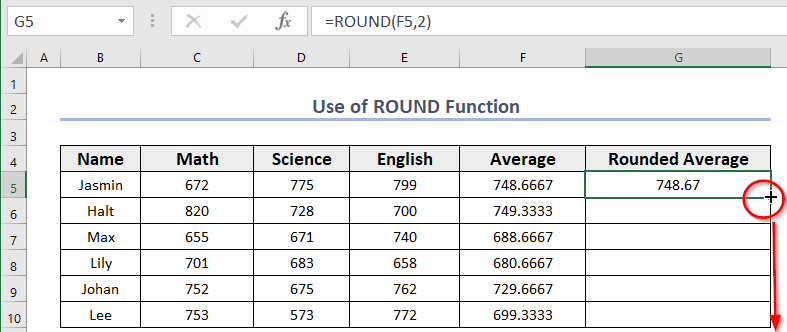
Као резултат, добићете све заокружене просеке до 2 децимале места.
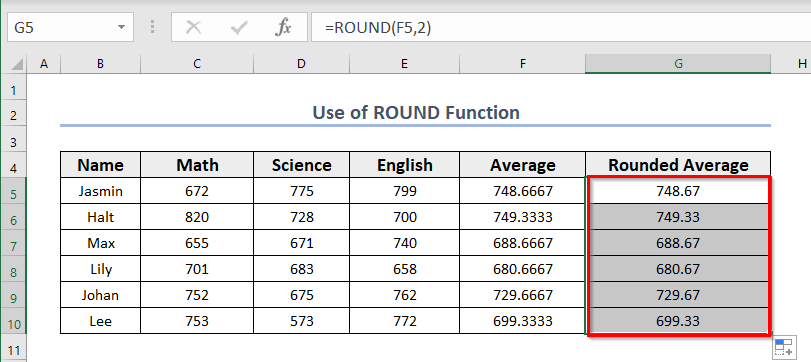
Ево, објашњавамо 2. ћелија чија је вредност била 749,3333 . Када смо написали функцију РОУНД за претварање броја у формат 2 децимална места, дала је 749,33 , пошто је последња излазна цифра била 3 (мање од 5) .
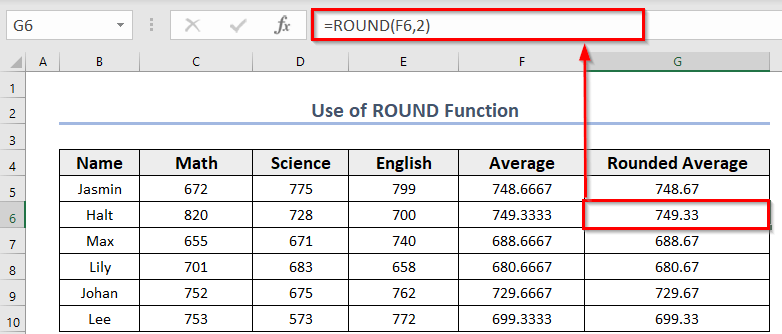
Прочитајте више: Како заокружити бројеве у Екцел-у без формуле (3 брза начина)
4. Примена функције РОУНДУП за заокруживање до 2 децимална места
Слично функцији РОУНД можете користити функцију РОУНДУП . Штавише, за синтаксу, нећете наћи никакве разлике између функције РОУНД и РОУНДУП .
РОУНДУП(број, број_цифре)број: Број који желите да заокружите.
број_цифре: Број цифара на који број треба да се заокружи.
- Сада упишите функцију у ћелију Г5 .
=ROUNDUP(F5,2)
- Затим притисните ЕНТЕР .
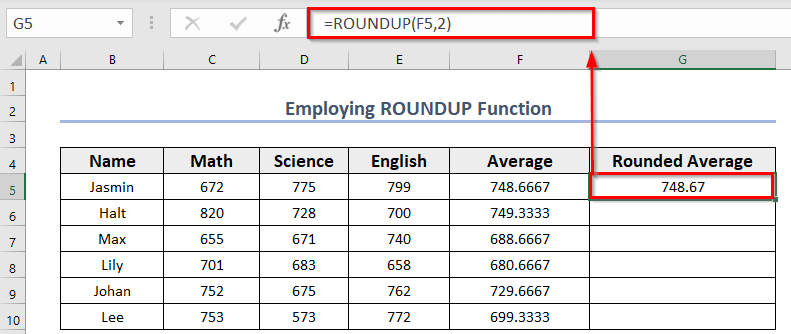
Овде ћете се можда запитати зашто би требало да користите РОУНДУП уместо РОУНД пошто је синтакса иста и резултат је такође исти!
Заправо, функција РОУНДУП враћа бројеве у својој горњој граници или плафону најближем оригиналном броју.
Овде је наш број био 748,6667 и наш циљ је био да дођемо до 2 децимале . Пишући формулу, добили смо 748.67 што је више од оригиналног 748.6667
Сада, хајде да посматрамо другу вредностовде. Слично, коришћењем функције РОУНДУП за 749.3333, имамо 749.34 .
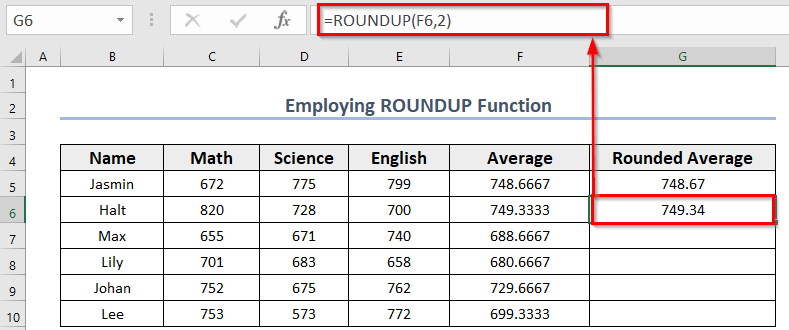
- Сада урадите исто за остале вредности.
Коначно, видећете све заокружене вредности.
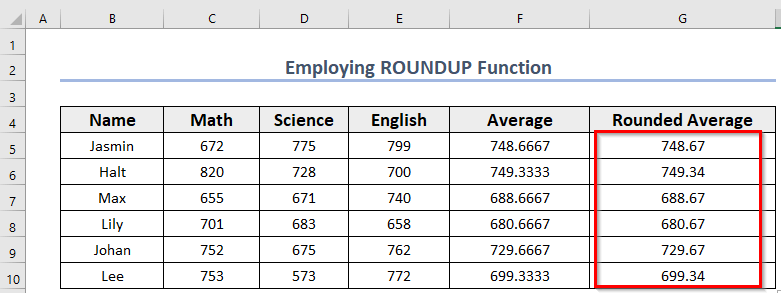
Прочитајте више: Како заокружити децимале у Екцел-у (5 једноставних начина)
5. Употреба функције РОУНДДОВН за заокруживање на 2 децимална места
Можете заокружити број тако што ћете применити ОКРУГЛИ функцију . Овде, име говори целу причу, ова функција ће вратити број према најближој вредности у правцу надоле. Штавише, синтакса је и даље иста као РОУНД или РОУНДУП.
РОУНДДОВН(број, број_цифара)број: Број који желите да заокружите наниже.
број_цифре: Број цифара на који број треба заокружити наниже.
- Сада упишите формулу у ћелију Г5 .
=ROUNDDOWN(F5,2)
- Онда, притисните ЕНТЕР .
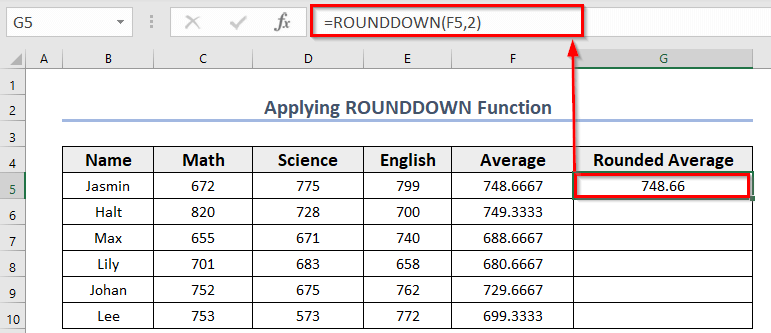
Као резултат, наћи ћете број попут овог 748,66 . Заправо, функција РОУНДДОВН ће вратити бројеве на такав начин да су децималне вредности ближе 0 .
Где је функција РОУНД , 2 децимално места вредност формата 748.6667 је била 748.6 7, за функцију РОУНДДОВН је 748.66.
- Након тога напишите функције за остале вредности забоље разумевање.
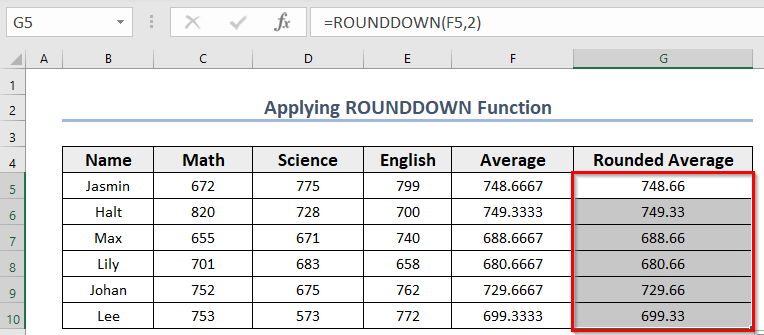
6. Коришћење функције ТРУНЦ за заокруживање на 2 децимална места
Једна функција која вам може пасти на памет је функција ТРУНЦ . Овде је синтакса за ТРУНЦ такође слична РОУНД .
ТРУНЦ(број, број_цифре)број: Број који желите да скратите.
број_цифре: Прецизност скраћивања.
број_цифара параметар за функцију ТРУНЦ није обавезан. Ако га не унесете, подразумевано ће бити 0 .
- Прво, у ћелији Г5 , откуцајте-
=TRUNC(F5,2)
- Друго, притисните ЕНТЕР и добићете исти резултат као у претходној методи.
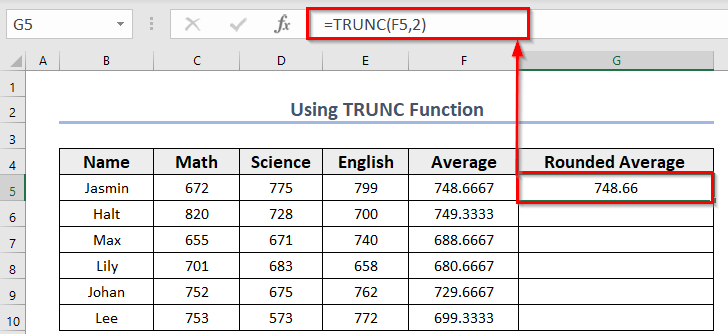
Функција ТРУНЦ такође има за циљ да обезбеди децималне вредности места близу 0 . Ова функција ће вам пружити вредност која је мања од оригиналне вредности.
- На крају, урадите исто за остале вредности и добићете све заокружене вредности .
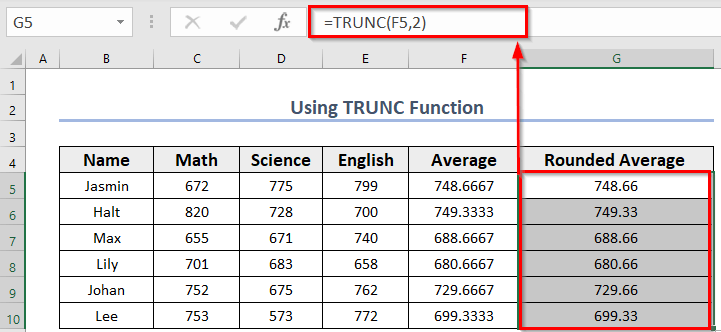
Употреба Екцел ВБА за заокруживање на 2 децимале
Овде можете користити ВБА код за заокружите број на 2 децимале . Кораци су дати у наставку.
Кораци :
- Прво, морате да изаберете картицу Програмер &гт;&гт; затим изаберите Висуал Басиц.
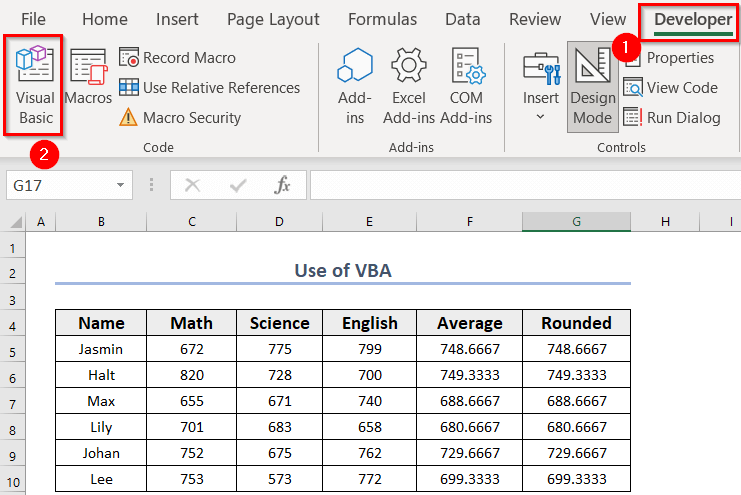
- Сада, са картице Инсерт &гт;&гт; морате изабрати Модул .
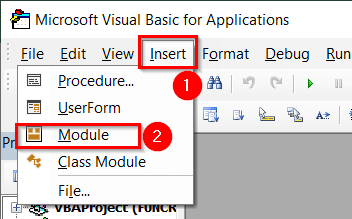
- У овом тренутку, потребно је да запишете следећи Код у Модул .
2293
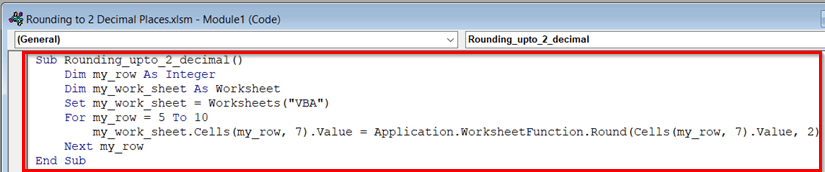
Разбијање кода
- Овде , направили смо подпроцедуру под називом Роундинг_упто_2_децимал . Такође, користили смо дим наредбу да дефинишемо променљиву ми_ворк_схеет као радни лист.
- Даље, користили смо наредбу Сет да бисмо поставили радни лист под називом “ВБА ” користећи објекат Ворксхеетс у ми_ворк_схеет.
- Такође смо узели променљиву ми_ров као цео број и применили Фор петљу за мој_ред који ће ићи од 5. до 10. реда. И 7 је наш број колоне.
- Онда смо користили Роунд да бисмо заокружили бројеве.
- Сада, Сачувајте код, а затим се вратите у Екцел датотеку.
- Затим, са картице Програмер &гт;&гт; морате да изаберете Мацрос.
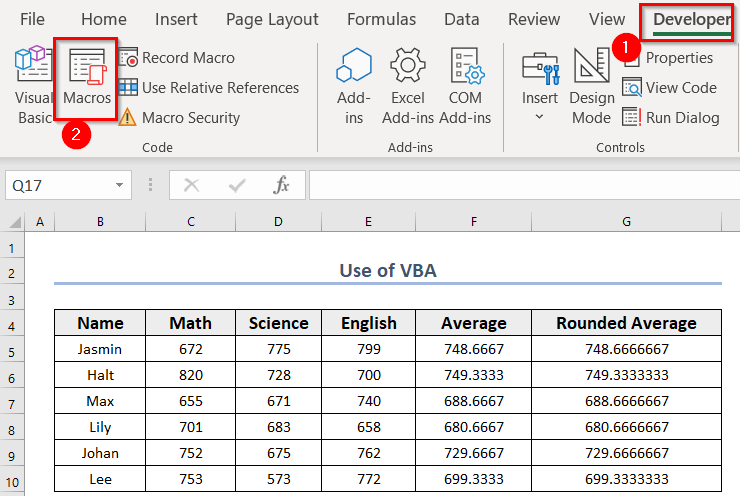
- Сада, морате да изаберете Макро (Роундинг_упто_2_децимал) и кликните на Рун .
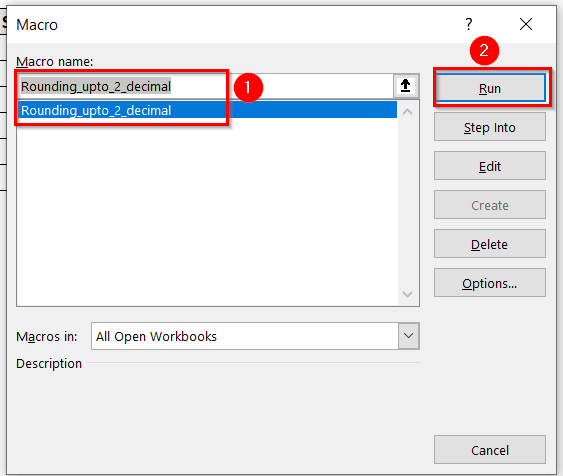
У овом тренутку можете видети заокружени просек.
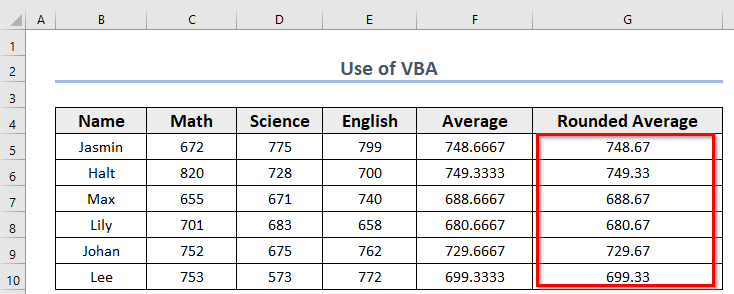
Одељак за вежбање
Сада можете сами да вежбате објашњену методу.
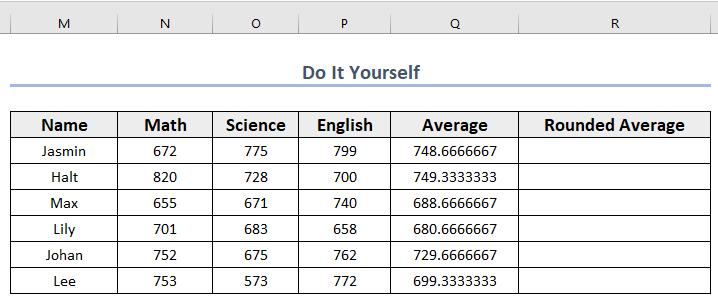
Калкулатор
Данашњу радну свеску можете користити као калкулатор за бројање округлих бројева. Овде ћете пронаћи лист под називом Калкулатор . Дакле, истражите лист.
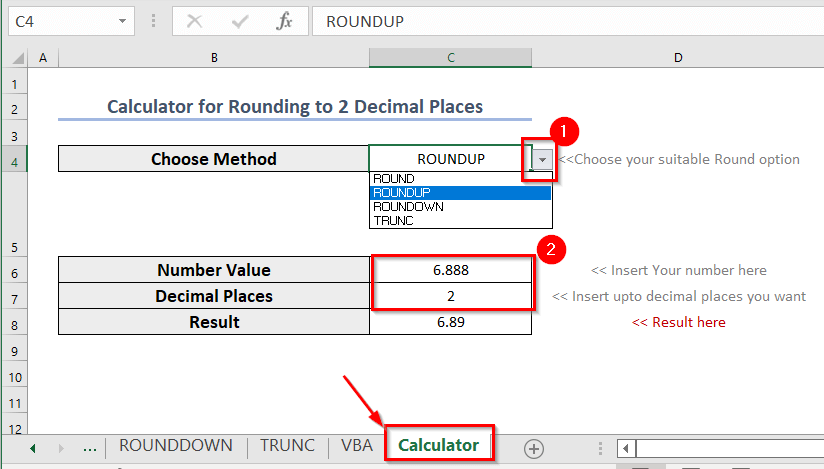
Поставили смо калкулатор у

